Gerenciar contatos
No aplicativo móvel Dynamics 365 Sales, você pode exibir, editar e criar contatos.
Requisitos de licença e função
| Tipo de requisito | Você deve ter |
|---|---|
| Licença | Dynamics 365 Sales Premium, Dynamics 365 Sales Enterprise, Dynamics 365 Sales Professional ou Microsoft Relationship Sales Mais informações: Preços do Dynamics 365 Sales |
| Direitos de acesso | Qualquer função de vendas principal, como vendedor ou gerente de vendas Mais Informações: Funções principais de vendas |
Exibir detalhes
Nota
- Os campos que você vê no formulário compacto são definidos no formulário de visualização rápida da tabela.
- A exibição leve não inclui todos os atributos da tabela.
- Este é um formulário leve que contém todos os atributos definidos no primeiro formulário na definição de ordem do formulário de visualização rápida. Mais informações: Definir a ordem do formulário
Você pode exibir os detalhes de um contato das seguintes maneiras:
Na home page
A home page exibe uma lista de contatos que você acessou recentemente. Quando você toca em um contato, os detalhes são exibidos parcialmente na metade inferior da tela. Role para cima para uma visualização rápida ou toque em  para exibir os detalhes completos do contato em um formulário leve.
para exibir os detalhes completos do contato em um formulário leve.
Na página Reuniões
A página Detalhes da reunião exibe os contatos convidados para a reunião. Além disso, as anotações e os insights exibidos na reunião estão relacionados ao registro de referência exibido. Toque em um contato para exibir os detalhes do contato em uma formulário de visualização rápida.
No exemplo a seguir, os detalhes de um contato recente mostrados na home page são exibidos em um formulário de visualização rápida:
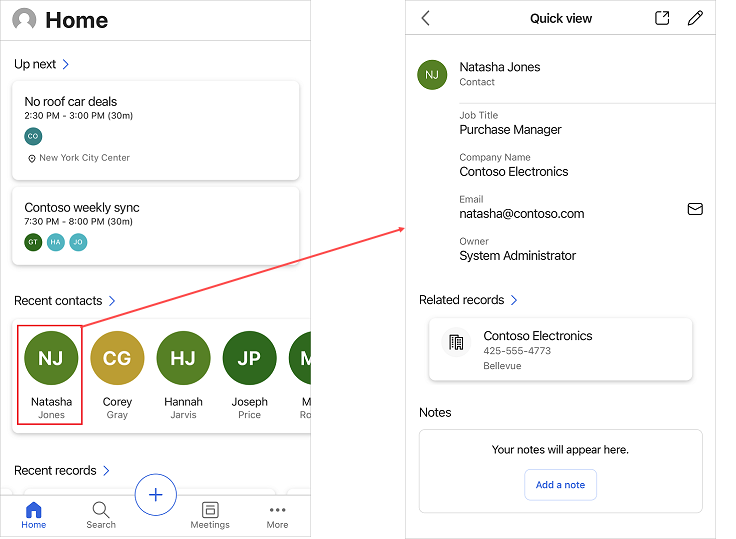
Editar detalhes de contato
Se o contato já existir na sua organização do Dynamics 365 Sales, você poderá atualizar os detalhes do contato, como número de celular e email comercial, usando a opção de edição no formulário de visualização rápida.
No canto superior direito do formulário de visualização rápida, toque em ![]() . Edite os detalhes no formulário Editar e toque em Salvar.
. Edite os detalhes no formulário Editar e toque em Salvar.
Para abrir o registro no aplicativo Hub de Vendas, toque em ![]() .
.
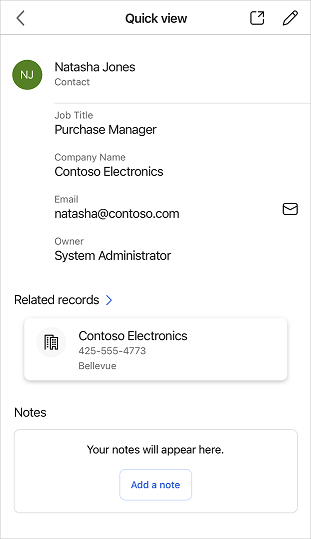
Criar contato
Se você precisar criar um contato que ainda não existe em sua organização do Dynamics 365 Sales, você pode usar o aplicativo móvel para criar o contato nas seguintes páginas:
Home page
Na barra de navegação na parte inferior da tela, toque em
 e, em seguida, toque em Contato.
e, em seguida, toque em Contato.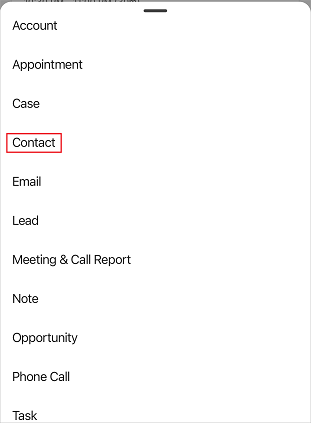
No formulário Criar novo Contato, preencha os detalhes e, em seguida, toque em Salvar.
Página Reuniões
Na lista de participantes de uma reunião, toque no nome de um participante. Observe que você só poderá criar um contato de um participante se o participante ainda não for um contato de sua organização do Dynamics 365.
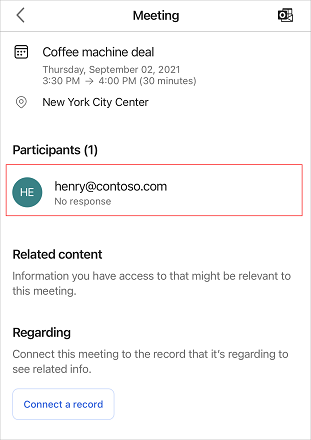
Toque em Criar contato.

No formulário Criar contato, preencha os detalhes e, em seguida, toque em Salvar.